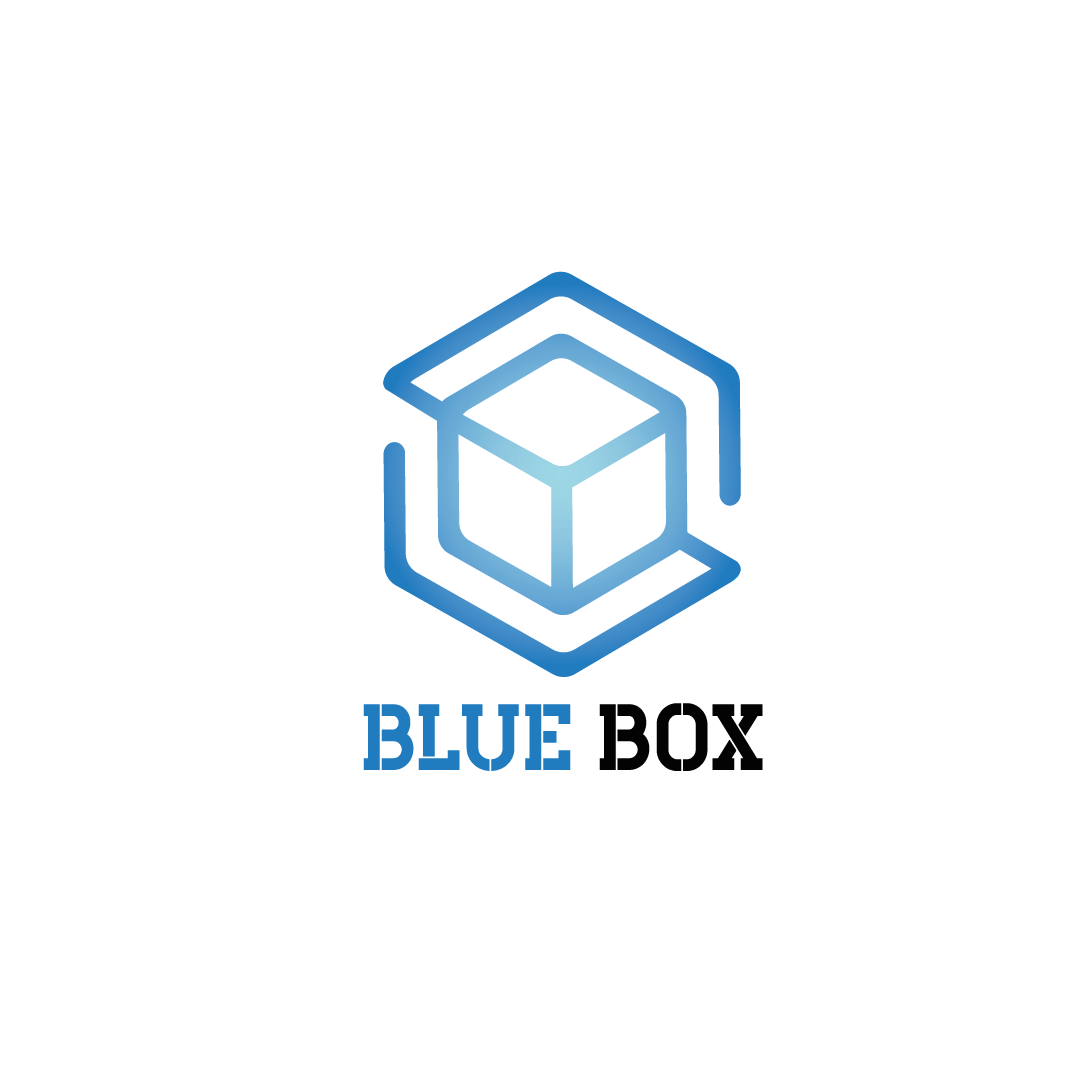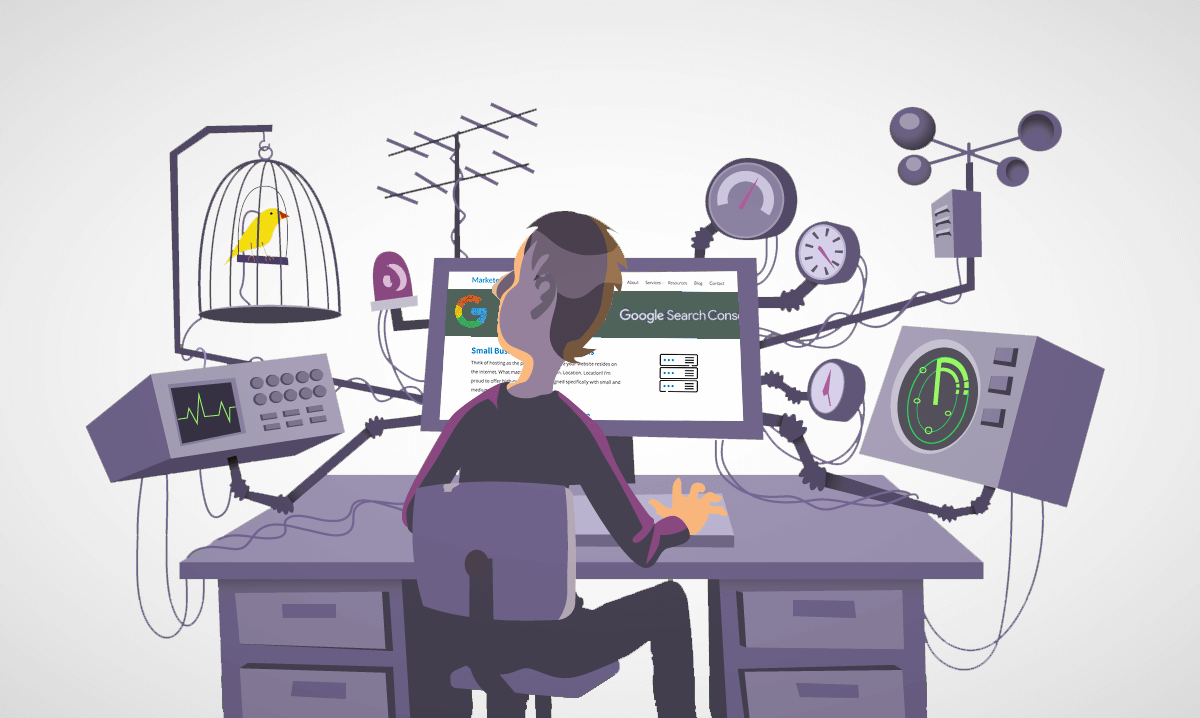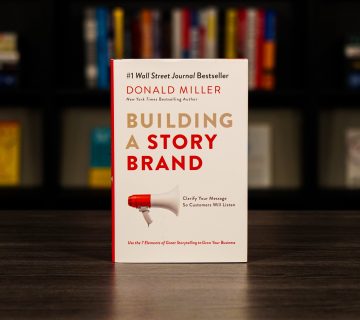گوگل سرچ کنسول
گوگل سرچ کنسول چیست؟ فرق آن با ابزار وبمستر چیست؟ چگونه سرچ کنسول به کمک وبمستران می آید؟ چگونه می توان بهترین بهره را از ابزار سرچ کنسول برد؟ و…
این ها سؤالاتی هستند که در مقاله پیش رو به آنها خواهیم پرداخت. پس از همراهان خوب بلوباکس می خواهیم که با ما همراه باشند.
کنسول سرچ گوگل یا ابزار وبمستر سابق

داشتن وبسایت در قدیم
در ابتدای به وجود آمدن اینترنت به علت کم بودن و کوچک بودن فضای وب، داشتن یک وبسایت بسیار راحت تر از امروز بود. در آن زمان تعداد وبسایت ها بسیار کم بود و دیده شدن در این فضا بسیار راحت تر از امروز بود. اما در فضای وب کنونی که چندین میلیارد صفحه وب در آن وجود دارد، وضعیت کاملا متفاوت است و دیده شدن بسیار سخت تر! تصور کنید با وجود چندین میلیارد صفحه وب از کدام ابزار باید استفاده کرد و دست به دامن کدام ترفند باید شد تا مخاطبان بتوانند ما را ببینند.
وبمستران ابزار های متعددی در اختیار دارند تا بتوانند وبسایت خود را مدیریت کنند. برای اینکه سایتمان بهتر دیده شود، بایستی سایتی حرفه ای که اصول حرفه ای در آن رعایت شده داشته باشیم. این کمک می کند تا شانس بیشتری برای دیده شدن داشته باشیم. برای این منظور انواع و اقسام ابزارها هستند تا با رساندن آمارهای مختلف از سایتمان و همچنین مخاطبانمان، ما را در این امر خطیر یاری دهند.
ابزارهای یاری دهنده وبمستران
داشتن یک سایت فقط در ساخت و طراحی خلاصه نمی شود. شما بعد از ایجاد سایت باید نظارت دائمی بر روی سایتتان داشته باشید. ابزارهایی در زمینه ی آمارگیری وجود دارند که هر یک به نحوی به ما در نظارت سایتمان کمک می کنند. یکی روند رشد مخاطبان را به ما نشان می دهد، یکی بک لینک های وردی و خروجی به سایت ما را رؤیت می کند و یکی ویجتهای سازنده سایت رقیب را برای ما به نمایش می گذارد. ابزارها در این زمینه اکثرا محدود به انجام یک یا چند کار می شوند که بعضا زیاد هم کارا نیستند. اما در این بین گوگل با تولید ابزارهایی بس کارا به یاری افراد وبمستر آمده است.

همانطور که می دانید گوگل بزرگترین موتور جستجوی دنیا و همچنین سایت شماره یک دنیا است. از این رو با داشتن عظیمترین دیتابیس دنیا خیلی بهتر از سایر شرکتها میتواند ابزاری کارا و درخور توجه برای وبمستران تولید کند. یکی از این ابزارها کنسول جستجوی گوگل می باشد که مورد استفاده اکثر وبمستران است. از آنجایی که گوگل بزرگترین موتور جستجو است، پس میتوان گفت بهترین ابزار سرچ کنسول از گوگل بر می آید.

سرچ کنسول گوگل چیست؟
سرچ کنسول ابزاریست ساخته شده توسط گوگل که مدیران وبسایتها را در جهت بهبود سایتشان کمک میکند. این ابزار با آمار ها، نمودارها و گرافها برای ما شرح می هد که وبسایت ما چه جایگاهی در بین وبسایتهای جهان دارد، چه روندی را طی کرده تا به اینجا رسیده و چه کاری باید انجام داد تا سایت بهبود یابد.
همانطور که از تصویر زیر پیداست این ابزار شامل بخشهای مختلفی است که بخشهای مهم و پرکاربرد آن توسط تیم بلوباکس به اختصار برای شما عزیزان شرح داده می شود.

اما قبل از آن باید بدانیم که چگونه می توان از این ابزار برای سایتمان بهره برد و چگونه می توان وارد آن شد. شش هفت روش وجود دارد برای اینکه بتوانیم به سرچ کنسول وارد شویم. اما در اینجا به توضیح ساده ترین روش میپردازیم تا از ایجاد هرگونه پیچیدگی جلوگیری کرده باشیم. همچنین اگر روش زیر برای شما کارساز نبود، با یک جستجوی ساده میتوانید از چگونگی روشهای دیگر باخبر شوید.
روش نصب سرچ کنسول
برای شروع کار باید به لینک زیر مراجعه کنید:
در صفحه ای که حاضر میشود بر روی دکمه “Start now” کلیک بفرمایید.

بعد از آن اگر در اکانت جیمیل خود لاگین نباشید، از شما درخواست جیمیل میکند. بعد از اینکه وارد جیمیل خود شدید به صفحه موردنظر وارد می شوید.

در صفحه پیش رو و در باکس سمت راست که عبارت “URL prefix” در آن نقش بسته، آدرس سایت خود را وارد می کنیم. توجه داشته باشید که در این قسمت باید آدرس را بطور دقیق وارد کنید. زیرا فرق است بین http و https . همچنین سایت با www و بدون www با هم متفاوت می باشند.
شما باید پروپرتی یا مالکیت سایت خودتان را برای گوگل ثابت کنید تا بتوانید به آمار سایتتان دسترسی داشته باشید. به این دلیل ساده که شخص دیگری نتواند سایت شما یا هر سایت دیگری را رصد کند.
در قسمت HTML tag یک کد HTML ملاحظه میکنید که باید آن کد را کپی کنید و در قسمت “هدر” سایت خود و در یک تگ “متا” الحاق کنید. بعد از انجام این کارها به صفحه سرچ کنسول مراجعه کرده و دکمه “Verify” را بفشارید.
تبریک میگم! حال با انجام این کار مالکیت سایت شما برای گوگل ثابت شده است و شما میتوانید براحتی به آمار سایتتان دسترسی داشته باشید.
نصب از طریق افزونه Yoast در وبسایت های وردپرسی
اگر شما یک سایت وردپرسی دارید و از کد های ساخت سایت هیچ نمیدانید، اصلا نگران نباشد زیرا با داشتن افزونه ی یوست کار ثبت سایت به راحتی زدن چند کلید ساده است.
یوست افزونه ای است که به احتمال زیاد شمایی که سایت وردپرسی دارید، آن را روی پیشخوان سایت خود نصب کرده اید. زیرا یکی از پراستفاده ترین و پرکاربرد ترین افزونه های موجود برای وردپرس می باشد. یوست علاوه بر اینکه بر سئوی سایت شما نظارت می کند، امکانات دیگری از جمله ثبت در سرچ کنسول را دارا می باشد. برای این کار باید مراحل زیر را دنبال کنیم:
همانطور که در بالا متن موجود در قسمت HTML tag را کپی کردیم، این بار فقط قسمتی از متن که در مقابل عبارت Contetnt وجود دارد را کپی می کنیم.
به پیشخوان سایت وردپرسیمان می رویم و در قسمت سئو به بخش “عمومی” می رویم.

در صفحه ی حاضر شده به تب “ابزارهای وبمستر” رفته و متن کانتنت که در بالا به آن اشاره شد را در قسمت “کد تاییدیه گوگل” الحاق می کنیم.
سپس به صفحه ثبت نام گوگل باز میگردیم و دکمه “Verify” میفشاریم. بعد از آن “پروپرتی” یا “مالکیت” سایت شما به گوگل ثابت می شود و شما به صفحه “گوگل سرچ کنسول” منتقل خواهید شد.
نمای کلی سرچ کنسول

در صفحه اول سرچ کنسول با بخش “نمای کلی” یا “Overview” مواجه میشویم. در این بخش نگاهی اجمالی در نمودارهای حاضر در صفحه داریم. این نمودارهایی که می بینید یعنی “Performance” ، “Coverage” و “Enhancements” از مهمترین بخشهای سرچ کنسول می باشند که جلوتر به آنها خواهیم پرداخت.
در نوار بالایی شاهد دو آیکون هستیم که یکی راهنمای سرچ کنسول است و دیگری آیکون اعلانها است. وقتی گوگل می خواهد راجع به سایت مطلبی را به اطلاعتان برساند، پیامش در این قسمت بنمایش در می آید. در ستون کناری سایت دکمه های اصلی را رؤیت می کنید. این دکمه ها در واقع میز کار ما هستند. با جابجایی بین این بخش ها و با استفاده از تحلیل های مختلف میتوانیم متوجه شویم که سایت ما چگونه مسیر خود را می پیماید و کمبودهای آن چیست تا در جهت بهبود آن قدم برداریم.
حال با توصیف بخش های مختلف از چگونگی آن ها با خبر می شویم:
Performance
همانطور که در بالا گفته شد بخش “Performance” یا “کارایی” از بخش های مهم سرچ کنسول است. در این بخش به کیفیت و کارایی هر کلیدواژه میپردازیم. با لیستی از کلیدواژه ها و صفحات مقصد آنها مواجهیم که میتوان روند افت و خیز آن را بصورت گرافیک در نمودارهای این صفحه و در بازه های زمانی مختلف مشاهده کرد. اما این بخش چگونه کار می کند؟

در نمودار موجود در این صفحه چهار بخش قابل کلیک می بینیم. با کلیک روی هر بخش نمودار آن بخش را می توان خاموش یا روشن کرد.
حال این چهار بخش را به اختصار توضیح می دهیم:
Total clicks:
در این بخش مجموع کلیک هایی را داریم که کاربران با سرچ در موتور جستجو روی صفحات ما انجام داده اند. یعنی هر بار که کلمه ای سرچ شده و در تبع سرچ آن کلمه، روی صفحه ای از سایت کلیک شده است، یک کلیک در این بخش محاسبه شده است.
Total impressions:
ایمپرشن به معنی تاثیرگذاری می باشد. ایمپرشن به مجموع دفعاتی گفته می شود که در پی سرچ یک کلمه، صفحه ای از سایت ما در نتایج جستجو به نمایش در می آید. حال فرقی نمی کند که آن صفحه از سایت ما از طریق اسکرول به چشم کاربر آمده باشد یا نه و یا کلیک شده باشد یا نه. همین که در نتایج نمایش داده شود، یک ایمپرشن لحاظ می شود.
Average CTR:
CTR یا همان نرخ کلیک که معیار بسیار جالبی می باشد، تشکیل شده است از میزان کلیک تقسیم بر ایمپرشن صفحه ای خاص. نرخ کلیک که بر حسب درصد برای ما بنمایش در می آید بدان معناست که به ازای هر صد باری که صفحه سایت ما در نتایج جستجو حاضر می شود، چند بار کاربر روی آن کلیک می کند. بالا بودن درصد این ویژگی به عوامل متعددی بستگی دارد که مهمترین آن گیرایی متن اسنیپت است. اسنیپت همان متنیست که در نتایج جستجو در پایین لینک صفحه سایت ما بعنوان توضیح نوشته می شود. حال هر چقدر این متن جذاب تر و کارا تر باشد، نرخ کلیک بالاتری خواهد داشت.
Average position:
این خصیصه به ما می گوید که صفحات ما بطور متوسط در کجای نتایج جستجو قرار دارد. بطور مثال یک بار با جستجوی X چهارمین نتیجه جستجو، سایت ما را نشان می دهد و بار دیگر با جستجوی Y سایت ما در دومین نتیجه از نتایج جستجو واقع شده است. با بررسی این میزان می توان متوجه شد که در یک بازه زمانی خاص سایت ما بطور میانگین در رتبه چندم نتایج جستجو قرار دارد. لازم به ذکر است که این عدد هرچه کمتر باشد، برای ما مطلوب تر است.
توضیحات بخش Performance
همانطور که گفته شد چهار بخش اصلی نمودار پرفورمنس (Performance) قابلیت روشن و خاموش کردن دارند. در قسمت کناری نمودار واحدهای اندازه گیری کلیدهای روشن شده را می بینیم و در قسمت بالا فیلترها هستند. یکی از فیلترها تعیین کننده بازه زمانی است. در ابزار وبمستر سابق فیلتر زمان قابلیت نمایش نتایج تا سه ماه را دارا بود، اما در سرچ کنسول این بازه تا شانزده ماه نیز افزایش داشته است. هرچند سرچ کنسول کاملا به روز نیست و اطلاعات را با دو سه روز تاخیر برای ما بنمایش می گذارد. اما همین ما را بس برای نظارت کافی و وافی بر سایتمان.
فیلترها
در بخش فیلترها که دو فیلتر دارد یکی نشان دهنده زمان و دیگری که به تازگی به سرچ کنسول افزوده شده است، قابلیت این را دارد که میزان محبوبیت و کلیک سایتمان را در فضاهای مختلف همچون محیط جستجوی تصویر گوگل یا در سرچ ویدئو بررسی کنیم.

همچنین در بالای نمودار با کلمه “New” مواجهیم که با فشردن آن می توان هم فیلترهای متنوعی را اعمال کرد و هم می توان کوئری، صفحات یا کشورهای بازدید کننده سایت را با یکدیگر مقایسه کرد. کوئری به کلماتی اطلاق می شود که کاربر با جستجوی آنها در گوگل به صفحه ما هدایت می شود. در واقع کوئری همان کلماتی است که ما در سئو به آن کلیدواژه یا کلمه کلیدی می گوییم.
در پایین صفحه پرفورمنس لیستی داریم که هر آنچه در نمودار قابل رؤیت است را بصورت لیست نمایش داده است. این لیست شامل همان اطلاعات بالا می باشد که می توان آنها را از کوچک به بزرگ و بالعکس مرتب کرد یا با زدن دکمه “اکسپورت” در بالای لیست اطلاعات را به صورت فایل “اکسل” دانلود کرد. نکته قابل توجه آن است که لیست حاضر قابلیت کلیک دارد و با هر کلیک روی اِلِمانهای موجود می بینیم که یک فیلتر در نمودار بالا اعمال می شود. همچنین می توان با فشردن علامت ضربدر که در کنار هر فیلتر در بالای نمودار وجود دارد، اقدام به حذف آن فیلتر کرد.
در کل بخش پرفورمنس یک دید کلی از وضعیت سایت از گذشته تا به کنون به ما می دهد. اما بخش های مهمتری هم در سرچ کنسول داریم که جلوتر به توضیح آن خواهیم پرداخت.
URL inspection
بخش اینسپکشن یا بازرسی به تازگی به سرچ کنسول اضافه شده است. همچنین قابلیت “Fetch as google” که در “ابزار وبمستر” حضور داشت به این بخش منتقل شده است. با زدن دکمه “URL inspection” شاهد آماده شدن نوار بالایی سرچ کنسول جهت الحاق آدرس یک صفحه می باشیم. با وارد کردن آدرس هر صفحه ای که در مالکیت ما قرار دارد به بازرسی آن صفحه وارد می شویم.
اولین چیزی که نظر ما را به خود جلب میکند ایندکس بودن یا نبودن آن صفحه است. ایندکس یعنی فهرست بندی. زمانی که صفحه ای جدید ساخته می شود، بعد از گذشت مدتی، گوگل متوجه وجود آن صفحه می شود و آن را در لیست خود که در نتایج جستجو قابل نمایش است، قرار می دهد. به این عمل این ایندکس شدن صفحات می گویند. در زمان “گوگل وبمستر تولز” هنگامی که صفحه ای ساخته می شد، آن را از طریق ابزار “Fetch as google” ایندکس می کردیم.
![]()
اما در سرچ کنسول جدید این قابلیت به قسمت بازرسی منتقل شده و می توان با زدن دکمه ” Request indexing” برای گوگل درخواست ایندکس صفحه را اعمال کنیم. گوگل بصورت اتوماتیک کار ایندکس را انجام می دهد. ولی زمانی هست که تغییری در سایت اعمال کرده ایم یا صفحه ی مهمی را به سایت اضافه کرده ایم، در آن صورت با قابلیت “درخواست ایندکس” می توانیم عمل ایندکس را تسریع کنیم.

گوگل چگونه سایت ما را می بیند؟
در این صفحه موارد متعددی مورد بازرسی قرار می گیرد. از جمله ایندکس بودن صفحه مورد نظر. اگر صفحه ایندکس شده باشد در بالا یک آیکون سبز میبینیم که عبارت ” URL is on Google” در مقابل آن ثبت شده است. همچنین در بالاترین نقطه این صفحه، کلیدی با عبارت ” TEST LIVE URL” وجود دارد که کدهای شما را آنگونه که گوگل به آنها مینگرد به شما نمایش می دهد و ایضا می توانید به صفحه خود از دید گوگل بنگرید. از این رو اگر صفحه شما عیب و ایرادی داشته باشد، از اینجا راحت تر می توانید آن را بیابید. همچنین از اینجا به اطلاعاتی دست میابید از جمله تاریخ آخرین باری که گوگل صفحه شما را با ربات کرالر، خیزش کرد. یا می توان متوجه شد که صفحه شما مناسب برای نمایش در موبایل یعنی ” mobile friendly” هست یا نه.
Coverage
در بخش کاورج با نموداری مواجهیم شبیه به آنچه که در بخش پرفورمنس دیدیم. با این تفاوت که اینبار با کلیدواژه ها و پوزیشن سر و کار نداریم. در اینجا سر و کار ما با خطاها و هشدارهاست. وقتی از ستون کناری کاورج را انتخاب می کنیم، اولین چیزی که می بینیم یک نمودار است با چهار کاشی که قابلیت روشن و خاموش کردن دارند. حال به اختصار مفاهیم این کاشی ها یا همان مربعهای بالای نمودار را توضیح می دهیم:
Error:
به فشردن کاشی ارور که به رنگ قرمز به نمایش در خواهد آمد، نموداری مشاهده می کنیم که در بازه های زمانی مختلف ارورها یا خطاهای سایت ما را به نمایش میگذارد. ممکن است در حال حاضر سایت ما خطایی نداشته باشد ولی آنچه که بنمایش در می آید شامل تمام خطاها از سه ماه پیش تا به امروز است. اگر خطایی در این بخش داریم بهتر است که هر چه سریع تر آن را برطرف کنیم. زیرا در صورت عدم رفع خطا، آن صفحه یا خیلی زود از لیست نتایج جستجو خارج می شود و یا خارج شده است.
Valid with warnings:
صفحاتی که در این بخش شامل هشدار شده اند صفحاتی هستند که از نظر گوگل معتبر شناخته شده اند ولی یک سری ایرادات جزئی دارند که باید رفع شوند. فرق صفحات دارای هشدار با صفحات دارای ارور در این است که صفحه ای که خطا دارد در واقع دارای یک ایراد اساسی می باشد از این رو شاید صفحه ی سایت نمایش داده نشود یا به هر نحو مشکلی را برای کاربر ایجاد کند. اما صفحات دارای هشدار بخوبی کار می کنند و فقط ممکن است در پروسه خدمت رسانی دارای ایرادات جزئی باشند.
Valid:
و اما در این بخش، تمام صفحاتی که بدون ایراد دارند به کار خود ادامه می دهند را رؤیت می کنیم. صفحات این بخش هم به خوبی کار می کنند هم به خوبی در سایت مپ قرار گرفته اند و هم به خوبی ایندکس شده اند.
**در این مقاله بیشتر راجع به سایت مپ بدانید**
Excluded:
در اکثر وبسایت ها آدرس هایی و همچنین صفحاتی وجود دارند که نه نیازی دارند در سایت مپ قرار بگیرند و نه نیازی به ایندکس شدن دارند. برای همین در قسمت متا تگ کدهای آن صفحه عنوان “noindex” را قرار می دهند. آدرسهایی مانند آدرسهای ریدایرکت شده یا صفحات بی ارزشی که نیازی به لیست شدن در نتایج جستجو را ندارند، از این دست هستند.
بخش کاورج چگونه به ما کمک می کند
در ابتدای بخش کاورج شاهد نموداری هستیم که تمام اطلاعات مربوط به ارورهای سایت ما و همچنین تمام هشدارها و کم کاری های صفحات در آن قابل مشاهده است. با انتخاب هر کلید از کلیدهایی که در بالا بررسی کردیم، می بینیم که نمودار مربوط به آن بخش نمایان می شود. همچنین در پایین این نمودار می توان تمام انواع ارور یا انواع هشدارها را بصورت لیست شده و عنوان بندی شده رؤیت کرد. بطور مثال یکی از خطاهایی که ممکن است با آن مواجه شویم خطای خیزش یا “crawl issue” است که اگر با آن برخورد داشته ایم، در لیست پایین نمودار میتوان عنوان این خطا را دید.

حال اگر کاشی ارور عددی غیر از عدد صفر را به ما نشان دهد یعنی چه؟ در این قسمت به تعداد اعدادی که می بینیم صفحه وجود دارد که شامل ارور شده است. اگر به لیست پایین مراجعه کنیم در هر دسته بندی که می بینیم و در مقابل آن تعداد صفحات شامل آن ارور خاص را میبینیم. با کلیک روی هر دسته بندی به صفحه بعد منتقل می شویم و میتوانیم صفحات مشمول آن خطای خاص را مشاهده کنیم.
انواع ارور
سرچ کنسول برای ما رفع خطا نمی کند. بلکه این مسئله که خطایی در سایت ما وجود دارد را به ما اطلاع می دهد. ما بعد از اینکه خطایی را مشاهده می کنیم باید در جهت رفع آن قدم برداریم. اما بعد از رفع خطا چه باید کرد؟
بعد از اینکه اروری خاص را شناسایی کردیم و آن را رفع کردیم باید دوباره به سرچ کنسول مراجعه کنیم. به بخش کاورج برویم و این مهم را به اطلاع گوگل برسانیم تا مشکلی برای ایندکس صفحاتمان بوجود نیاید. برای اینکه خطای رفع شده را به اطلاع گوگل برسانیم باید به بخش کاورج رفته و در قسمت لیست بندی خطاها، روی خطایی که آن را رفع کردیم کلیک کنیم. صفحه ی پیش رو، صفحه ی آن اروری است که روی آن کلیک کردیم و همچنین در پایین آن صفحات مشمول آن ارور نیز وجود دارند.
در ابتدای صفحه ی پیش رو همانطور که ملاحظه می فرمایید کلیدی وجود دارد که عبارت “validate fix” روی آن حک شده است. با فشردن این کلید به گوگل اعلام می کنیم که مشکل حل شده و می تواند صفحه را دوباره بررسی کند. گوگل نیز وقتی صفحه را بررسی کرد و از رفع خطا مطمئن شد، صفحه را از لیست خطا خارج کرده و به لیست صفحات معتبر می افزاید. لازم به ذکر است که گوگل در پروسه انجام این عملیات، از طریق ایمیل، وبمستر را در جریان کار قرار می دهد.
خطای سرور

ارورهای زیادی وجود دارد که ممکن است با آنها مواجه شوید. لیست بلند بالایی از خطاها هست که تعریف همه آن ها در این مقال نمی گنجد. با این حال یکی از معروفترین خطاها که هر کسی ممکن است با آن روبرو شود، ارورهای سری “5XX” است. یعنی ارورهایی مثل ارور 500 یا ارور 503. این ارورها همگی از قبیل ارورهای سرور هستند. در زیر به چند لینک که توضیحاتی در مورد ارورهای سری 5 می دهد اشاره کردیم تا شما عزیزان بهتر با این ارورها آشنا شوید:
همچنین در زیر، گرافی داریم که توسط سایت میزفا تهیه و تنظیم شده، که به بعضی از ارورهای معروف میپردازد: